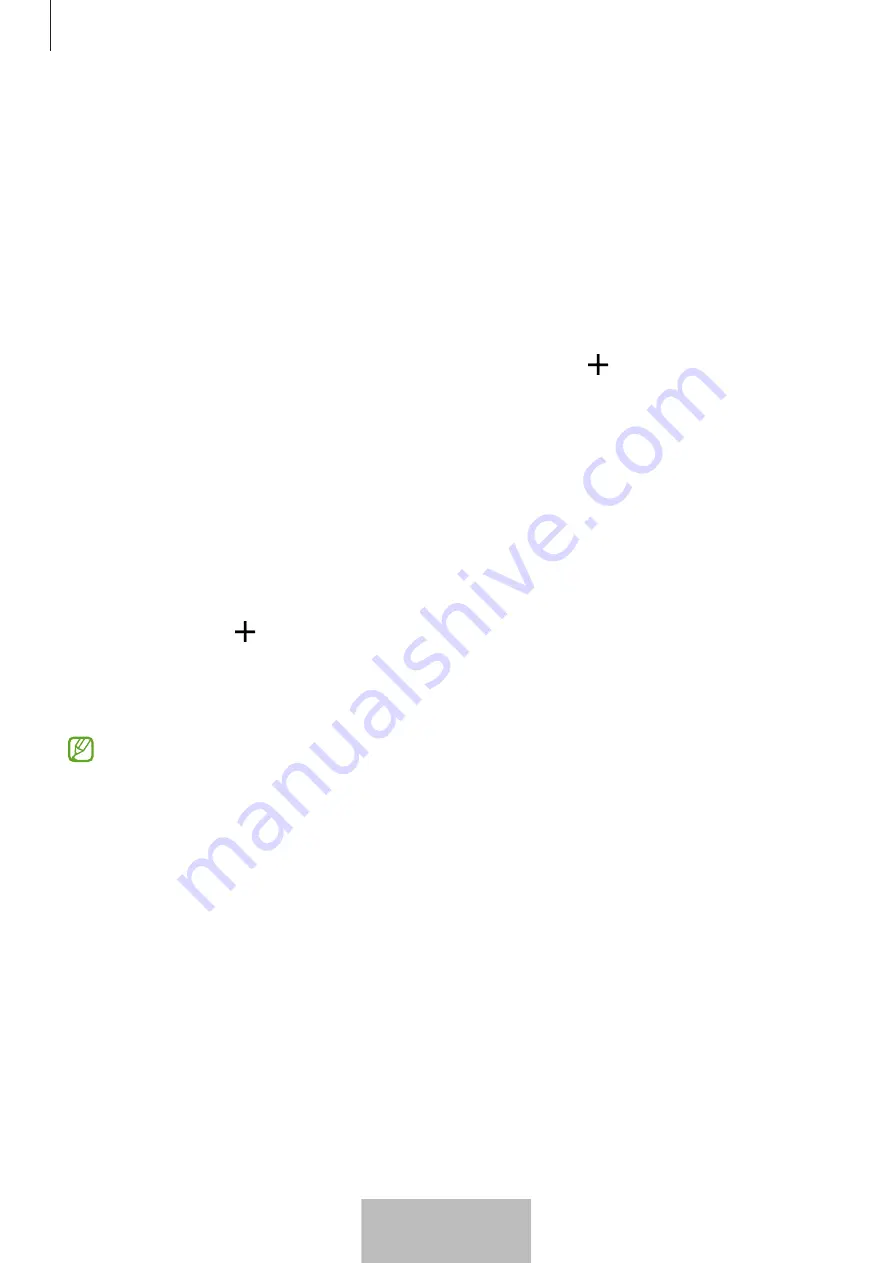
Memulai
4
Menyambungkan produk ke perangkat seluler
1
Bukalah aplikasi
SmartThings
di perangkat seluler.
Perbarui aplikasi SmartThings ke versi terbaru.
2
Lepaskan lapisan tipis di antara baki baterai dan baterainya, atau masukkan baterai.
Atau, tekan tombol produk.
Produk akan mengeluarkan suara dan diaktifkan.
3
Ketika jendela pop-up menginformasikan bahwa produk Anda terdeteksi pada perangkat seluler, ketuk
Tambah
.
Jika jendela pop-up penyambungan tidak muncul, ketuk
Perangkat
→
. Ketuk
Tambah
di bawah
Perangkat Samsung
lalu ketuk
Tag/Tracker
.
4
Ikuti instruksi pada layar untuk menyelesaikan sambungan.
Ketika sambungan berhasil dibuat, lokasi tag saat ini akan ditampilkan di peta
SmartThings Find
dan
produk akan muncul di daftar perangkat pada aplikasi SmartThings.
Menyambungkan produk dengan memindai kode QR
Anda juga dapat menyambungkan produk ke perangkat seluler Anda dengan memindai kode QR-nya.
1
Bukalah aplikasi
SmartThings
di perangkat seluler.
2
Ketuk
Perangkat
→
→
Pindai kode QR
untuk memindai kode QR di kotak.
3
Ikuti instruksi pada layar untuk menyelesaikan sambungan.
Ketika sambungan berhasil dibuat, lokasi tag saat ini akan ditampilkan di peta
SmartThings Find
dan
produk akan muncul di daftar perangkat pada aplikasi SmartThings.
•
Jika Anda mendaftarkan produk untuk pertama kalinya, proses pendaftaran mungkin tidak
berjalan mulus, tergantung pada lingkungan sekitar. Anda mungkin harus mencoba sebanyak
2-3 kali hingga proses pendaftaran berhasil.
•
Fitur yang didukung dapat beragam, tergantung pada versi perangkat seluler dan perangkat
lunak.
•
Anda dapat menggunakan SmartThings Find hanya di perangkat seluler Samsung yang
menjalankan Android 9.0 atau yang lebih baru, serta perangkat seluler Samsung yang mendukung
fitur Temukan Ponsel Saya.
•
Produk merupakan perangkat komunikasi nirkabel, dan kinerjanya dapat berkurang saat
disambungkan ke beberapa perangkat secara bersamaan.
Bahasa Indonesia
4
















































